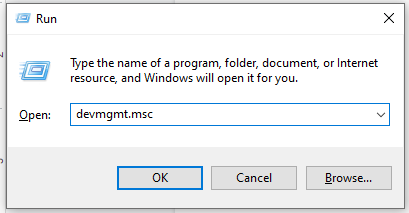Както може би знаете, разширената поддръжка за Windows Server 2008 и 2008R2 ще приключи на 14 януарити,2020. Краят на поддръжката означава край на редовните надстройки на сигурността и това може да бъде много вредно, като се има предвид, че кибератака на вашия сървър може да ви накара да загубите много жизненоважни данни и ресурси за вашата организация.
Семейството продукти от 2008 г. беше страхотно за времето си, но се препоръчва сега да надстроите до по-актуалните версии за по-добра производителност и подобрена сигурност и актуализации.
Краят на поддръжката за продуктите от 2008 г., включително SQL Server 2008 и 2008 R2, които завършват n 9тиЮли 2019 г. ви предоставя идеален шанс да трансформирате своята ИТ платформа и да преместите инфраструктурата и приложенията си в облака, особено с готовите за облак текущи сървърни продукти на Microsoft.
Windows докладване за грешки високо използване на диска -
Microsoft обяви да отговори на тази нужда. Ще има разширена актуализация на защитата, която ще бъде достъпна безплатно в Azure през 2008 и 2008 R2 версии на Windows Server и SQL Server.
Както при всеки сценарий за края на живота, трябва да започнете да мислите как да го направите надграждане или извършване на миграция на данни към по-нови поддържани версии и платформи.
Можете да използвате този период, за да мигрирате работните си натоварвания в Azure без промени в кода на приложението и с почти нулеви престои. Това ще ви даде повече време да планирате пътя си и вашите идеални нужди на сървъра.
Надстройка или мигриране Кой да изберете?
Има много оценки и планиране, които са свързани с планирането за извършване на миграция на данни от една платформа на друга. Това е особено вярно, ако имате критични за бизнеса натоварвания, които се изпълняват на отхвърлени платформи.
В повечето случаи може да се обърка, опитвайки се да разберете между миграцията и надстройката и да направите избор кой е най-подходящият за вас. И така, какво е надстройка в сравнение с миграцията на данни? Каква е разликата между двете?
Надстройване на оттегляне на сървъри на Microsoft
Когато говорим за надстройка, по отношение на продуктите на Microsoft Server, имаме предвид актуализация на място. Това означава, че извършваме надстройка на операционната система Windows Server, която в момента позволява надстройка до по-нова операционна система Windows Server.
По подразбиране приложенията, ролите, услугите и други данни, които могат да бъдат хоствани на сървъра, се извеждат по време на надстройката на място.
Microsoft публикува поддържани пътища за извършване на надграждане на операционните системи Windows Server. Накратко, монтирате носителя, или физически или ISO файл, на виртуална или физическа машина и стартирате файла setup.exe, който се намира на носителя на Windows.
Повечето по-нови носители на операционната система Windows Server ще се стартират автоматично и ще разпознаят, че в момента имате заредена операционна система Windows Server, и ще ви попита дали искате да извършите надстройка.
Надстройката на Windows Server представлява лесен начин да запазите една и съща конфигурация и други роли, инсталирани на съществуващ сървър, до по-нова версия на операционната система Windows Server. Имайте предвид, че процесът на мигриране на данни е част от самото надстройване.

Вижте изображението по-долу за стартиране на надстройка на място за Windows Server 2019

Въпреки че надстройването на съществуващ сървър може да изглежда най-лесният начин за излизане от отхвърляща платформа на поддържана, трябва да се внимава. Важно е да проверите съвместимостта и изискванията, преди да опитате да надстроите.
Мигриране на оттегляне на Microsoft Server
С миграцията крайната цел е една и съща - стигнете до поддържана версия на операционната система Windows Server. Получаването му обаче е малко по-различно в сравнение с надстройването.
как да отпечатвате черно и бяло на word 2016
Вместо да монтирате инсталационния носител за по-нова операционна система Windows Server, с миграция, данни, услуги и роли се преместват в по-нов сървър, който вече е бил предоставен.
Пример:
Помислете за Windows 2008 / R2 сървър, който обслужва множество роли като DHCP сървър, хостинг на персонализирани приложения и файлов сървър.
Когато извършвате миграция, бихте могли да мигрирате ролите и услугите към различни по-нови сървъри, вместо към един. По този начин, което не е задължително да се изисква, получавате възможност да разделите роли и услуги по време на процеса на миграция.
Така че това ни води до друга вълнуваща тема за плюсовете и минусите както на надстройката, така и на мигрирането на сървъри на Microsoft. Нека погледнем.
Надграждане
Професионалисти
- Процесът обикновено е ясен - трябва само да монтирате носител и да извършите надстройката
- Това ще включва известно прекъсване за изпълнение на процедурата само за услугите и ролите, хоствани от сървъра.
- Той позволява да се запазят непокътнати конфигурациите и потребителските настройки, което може да е малко трудно да се репликира на по-нов сървър.
Минуси
- С Windows Server 2008 той изисква няколко етапа, за да стигне до най-новата операционна система Windows Server.
- Има престой за всички услуги и роли, хоствани от сървъра
Мигриране
Професионалисти
- Позволява ви да премествате роли и услуги една по една
- Позволява ви да преосмислите кои роли и услуги се намират на кои сървъри
- Тя ви позволява да преминете директно към по-нова операционна система Windows Server, тъй като премествате само роли, услуги и данни.
- Потенциално има по-малко престой.
Минуси
- Може да е предизвикателство да се възпроизвеждат персонализирани конфигурации, тъй като те ще трябва да бъдат възпроизведени на целевия сървър.
- Може да се наложи повече тестове, за да получите персонализации на по-новия сървър правилно.
Пътища и стратегии за надстройка на Microsoft Server 2008
Когато очакваме да извършим надстройка на Windows Server 2008 / R2 до нова платформа на Windows Server, трябва да се направят различни съображения. Те включват
- В надстройка, най-добрият вариант или може би миграция вместо това?
- Коя операционна система Windows Server е вашата цел? - това ще повлияе на пътя за надстройка.
- Ще останете ли на място, или ще рестартирате в облака на Azure?
- В случай, че искате да рестартирате в Azure, трябва ли да помислите за първо копиране на 2008 там, след което да надстроите?
- В случая с Windows Server 2008 използвате ли в момента 32-битовата версия?
- В момента използвате Windows Server 2008 Core Edition?
- В момента използвате най-новите сервизни пакети за Windows Server 2008 / R2?
Надграждане ще следва определен път. Първо ще трябва да надстроите Windows Server 2008 или Windows Server 2008 R2 до по-нови платформи, Windows Server 2012 R2 и след това от Windows Server 2012 R2 до Windows Server 2016. Ако вашата крайна платформа е Windows Server 2019, ще трябва да направите друго надстройване, от Windows Server 2016 до Windows Server 2019.
Имайте предвид, че всеки ъпгрейд означава да ви върне към престой.
Вижте изображението по-долу за пътищата за надстройка.
какво е superfetch на хоста на услугата в Windows 10

Преминаване към Azure Cloud Platform
Ако в момента имате Windows Server 2008 / R2, можете да надстроите локално или до Azure. Това означава, че ИТ администраторите все още имат повече възможности и възможности при преосмисляне на надстройки.
Днес силата на облака се превърна в движещата сила на ИТ операциите. Общественият облак на Microsoft Azure е вълнуваща платформа за постигане на нещата. Общественият облак на Azure предоставя надеждна платформа с много предимства за днешния бизнес.
Microsoft улеснява много лесно получаването на виртуалните ви машини, включително Windows Server 2008 / R2, отново хоствани в облака на Azure. Ще постигнете това с помощта на инструмента за възстановяване на сайта Azure, инструмент, който можете да репликирате виртуалните си машини в облака на Azure IaaS и след това да извършите прехвърляне към новото рестартирано копие на вашите виртуални машини в Azure - звучи ли отвратително? Попитайте вашия ИТ администратор!
Можете да мигрирате локалния си Windows Server 2008 / R2 към Azure и това ще ви позволи да продължите да ги изпълнявате на виртуални машини. С Azure ще останете съвместими, по-сигурни и ще добавите облачна иновация към работата си.
Ето някои от предимствата, които ще получите при мигрирането към Azure
- Актуализации на защитата в Azure
- Ще получите още три години Windows Server 2008 / R2 и основни актуализации на защитата без допълнително заплащане.
- Няма такси при надстройване до Azure
- Ще приемете повече облачни услуги, когато сте готови
- Ще използвате съществуващите лицензи за SQL Server и Windows Server за спестявания в облак, които са уникални за Azure.
Надстройка на Windows Server 2008 R2 до Windows Server 2012 R2
Освен разполагането на сървърите ви в облачната платформа на Azure, вторият сигурен начин за извършване на надстройки на сървъри е надстройката до платформата Windows Server 2012 R2.В случай, че искате да запазите същия хардуер и всички сървърни роли, ще трябва да извършите надстройка на място, както обсъдихме по-рано в това ръководство.
Надстройката на място ще ви позволи да преминете от по-стара операционна система към нова, като същевременно запазите настройките, сървърните си роли и данните непокътнати.
Преди да можете да започнете надстройката на Windows Server, препоръчително е да съберете малко информация от вашите устройства, за да ви помогне при диагностицирането и отстраняването на проблеми.Тази информация ще ви бъде полезна в случай, че надстройката ви не успее, така че се уверете, че съхранявате информацията на сигурно място, където можете да получите достъп до нея за бъдещи справки.
За да съберете вашата информация
- Отворете командния ред, отидете на c: windows system32 и след това въведете systeminfo.exe
- Копирайте, поставете и съхранявайте получената системна информация на сигурно място на вашето устройство
- Въведете ipconfig / all в командния ред и след това копирайте и поставете получената информация за конфигурацията на същото място, както по-горе.
- Отворете редактора на системния регистър, отидете наHKEY_LOCAL_MACHINE SOFTWARE Microsoft WindowsNT CurrentVersion кошер и след това копирайте и поставете Windows Server BuildLabEx (версия) и EditionID (издание) на същото място, както по-горе.
След като сте събрали цялата информация, свързана с Windows Server, силно се препоръчва да направите резервно копие на вашата операционна система, виртуални машини и приложения.
Освен това трябва Изключвам , Бързо мигриране, или Живейте, за да мигрирате всички виртуални машини, работещи в момента на сървъра. Няма да имате виртуални машини, работещи по време на надстройката на място. Това наричаме престой.
За да извършите надстройката
- Осигурете B uildLabEx стойност казва, че използвате Windows Server 2008 R2
- Намерете носителя за настройка на Windows Server 2012 R2 и след това изберете setup-exe

3. Изберете Да за да стартирате процеса на настройка

как да деактивирам skype на Windows 10
4. На екрана на Windows Server 2012 R2 изберете Инсталиране сега
5. За устройства, свързани с интернет, изберете Влезте онлайн, за да инсталирате актуализации сега (препоръчително)

6. Изберете изданието на Windows Server 2012 R2, което искате да инсталирате, и след това изберете Следващия

7. Изберете Приемам условията на лиценза да приемете условията на вашето лицензионно споразумение. Това ще се базира на вашия канал за разпространение, като (Volume License, Retail, OEM и т.н.) и след това изберете Next.
8. Изберете Надстройка: Инсталирайте Windows и запазете файлове, настройки и приложения да изберете да направите актуализация на място.

9. Настройката ви напомня да се уверите, че вашите приложения са съвместими с Windows Server 2012 R2 и след това изберете Следващия.

10. Ако видите страница, която ви казва, че надстройването не се препоръчва, можете да я игнорирате и да изберете Потвърди. Той беше въведен, за да подкани чисти инсталации, но не е необходимо.

Надстройката на място ще започне, показвайки ви Надстройка на Windows екран с напредъка му. След като надстройката приключи, сървърът ви ще се рестартира.
как да създадете висящ отстъп върху думата
Общи условия за надстройка и миграция на сървъри
- Надстройка: Процесът на надстройка до по-нова версия на Windows Server може да варира значително в зависимост от това с коя операционна система започвате и от пътя, който ще предприемете. Надстройка, обикновено наричана надграждане на място, се отнася до процеса на преместване на по-стара версия на операционната система в по-нова версия, като същевременно остава на същия физически хардуер.
- Миграция: С миграцията премествате по-стара версия на операционната система в по-нова версия на операционната система. Това се постига чрез прехвърляне към различен набор от хардуер или виртуални машини.
- Подвижна надстройка на клъстерната операционна система: Този термин означава, че надграждате операционната система на вашите клъстерни възли, без да спирате работните натоварвания на Hyper-V или Scale-Out File Server. Тази функция ще ви позволи да избегнете престой, който иначе би повлиял на споразуменията за ниво на обслужване.
- Преобразуване на лиценз: С конвертиране на лиценз, вие конвертирате специално издание на изданието в друга версия на същото издание в една стъпка и с проста команда и съответния лицензен ключ. Вземете пример, ако използвате Windows Server 2016 Standard Edition, можете да го конвертирате в Windows Server 2016 Datacenter Edition.
Когато очаквате с нетърпение да надстроите вашия Windows сървър, препоръчително е да надстроите до най-новата версия, която е Windows Server 2019 . Ако стартирате най-новата версия на сървъра на Windows, това ще ви позволи да използвате най-новите функции, включително по-добра сигурност и максимална производителност.
Ако търсите софтуерна компания, на която можете да се доверите заради нейната почтеност и честни бизнес практики, не търсете повече от . Ние сме сертифициран партньор на Microsoft и акредитиран бизнес от BBB, който се грижи да предостави на нашите клиенти надежден и удовлетворяващ опит в софтуерните продукти, от които се нуждаят. Ще бъдем с вас преди, по време и след всички продажби.
Това е нашата 360-градусова гаранция за запазване на софтуера. И така, какво чакаш? Обадете ни се днес +1 877 315 1713 или изпратете имейл на sales@softwarekeep.com. Освен това можете да се свържете с нас чрез Чат на живо .